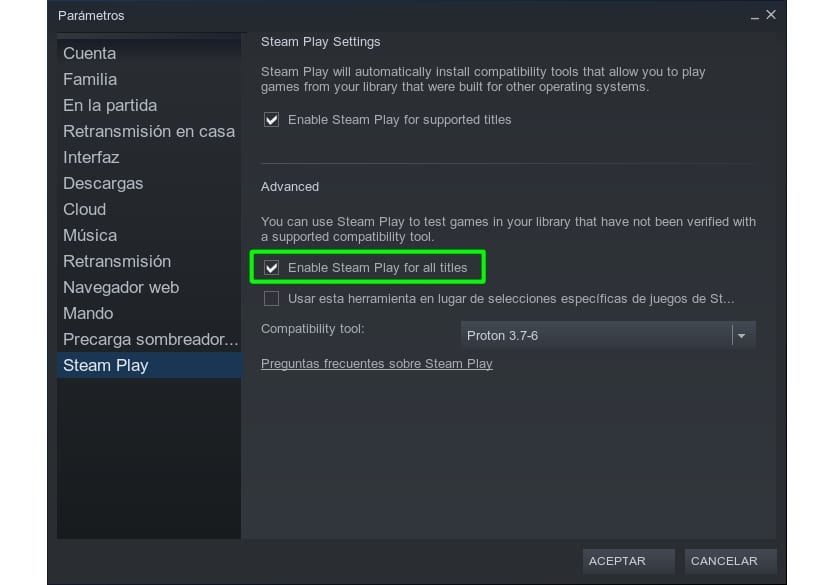
バルブは多大な努力をしてきました また、Linuxにもエンターテインメントをもたらすための多数のツールとライブラリを提供してきました。 XNUMX年前、あなたがゲーマーであり、Linuxを使用していると言った場合、ビデオゲームの数が少なく、品質が低いため、彼らはあなたがクレイジーだと思うかもしれません。 しかし、今ではそれらは出現し、すでに数千にのぼり、macOSの数を上回っています。もちろん、品質は今では素晴らしいものです。
Valveの最新プロジェクトのXNUMXつは、GNU / LinuxからビデオゲームをプレイするためのクライアントであるSteamPlayですが、私たちが話しているプロジェクトでは、より多くのことを達成しています。 プロトンという名前でWineをSteamPlayに統合する。 これにより、ネイティブビデオゲームをプレイできるだけでなく、リストに追加されたすべてのネイティブWindowsビデオゲームをプレイできるようになります。
あなたがそれがどのように機能するのか疑問に思うなら、真実はバルブが持っているということです ProtonDBと呼ばれるデータベース Windowsクライアントで利用可能なすべてのタイトルで。 Linuxからプレイできるすべてのタイトルを見ることができます。 機能に基づくカテゴリは、プラチナ、ゴールド、シルバー、ブロンズ、およびブロークンです。 ゲームがプラチナの場合、Linuxで問題なくプレイできます。ゴールドは非常にうまく機能しますが、多少の調整が必要な場合があります。シルバーはいくつかの小さな問題で正常に機能します。ブロンズはやや大きな問題があり、ブロークンは機能しません。
また、あなたが彼らができるかどうか疑問に思うなら ValveのSteamストア以外のSteamPlayにビデオゲームのタイトルを追加する、GoGなど、それも実行できることを知っておく必要があります。 LinuxディストリビューションのSteamPlayでこれらすべてを構成する方法を知りたい場合は、LxAでその方法を説明します...
プロトンとは正確には何ですか?
POR あなたが心配するべきではないプロトン、直接対処する必要はありません。通常どおり、ValveのSteamクライアントを使用しますが、このプロジェクトをクライアントに統合することで、以前はWindowsでしか不可能だったビデオゲームをプレイできるようになります。
LxAを頻繁に読むと、すでに知っているでしょう。 陽子とは、私たちは彼についてたくさん話したので。 基本的には、Linux上でWindowsビデオゲームを実行するためにValveとオープンソースによって開発された互換性レイヤーです。 これはデフォルトでSteamLinuxクライアントに含まれており、利用可能なタイトルの大規模なリストがあります。
プロトンはゼロから作成されたものではありませんが、ベースとしてワインを使用しています。 バルブが追加することによって上記のベースを改善したことはどうなりますか DXVKなどの追加コンポーネントつまり、Direct3DグラフィカルAPI命令をオンザフライでVulkan呼び出しに変換するライブラリです。 これにより、ビデオゲームはこれまで説明してきたこの新しいオープンソースAPIのパワーを利用できます。
見て勉強したいなら ソースコード de DXVK 拡張子 あなたは彼らのGitHubページからそれを行うことができます、そしてあなたはまたのソースコードで同じことをすることができます Proton.
つまり、Linuxでネイティブに再生できる高品質のタイトルがすでに何千もあった場合、他の多くのタイトルがリストに追加されます。 Linuxゲームをさらに強化.
SteamPlayをインストールする手順
できるようにするためのステップ LinuxでネイティブのMicrosoftWindowsビデオゲームを実行する 音:
- インストール Steamクライアント ディストリビューションで
- Steamを起動し、上部に表示される[設定]に移動します。
- 左側に表示されるオプションで、[アカウント]を選択し、[変更]をクリックする必要があります。
- Steamベータアップデートを選択して同意すると、すべての新機能がダウンロードされ、クライアントが再起動します。
- これで、[設定]リストにSteamPlayオプションが表示されます。
- サポートされているタイトルに対してSteamPlayを有効にし、すべてのタイトルに対してSteamPlayを有効にして受け入れます。
- これで、メイン画面に戻って、取得したいタイトルを検索できます。
- 残りの手順は、Steamでビデオゲームを行う場合と同じです...
- そして楽しむために!
非常に良いレポート、それは完璧に動作します。 どうもありがとう。